Philips 350: Мультимедиа
Мультимедиа: Philips 350
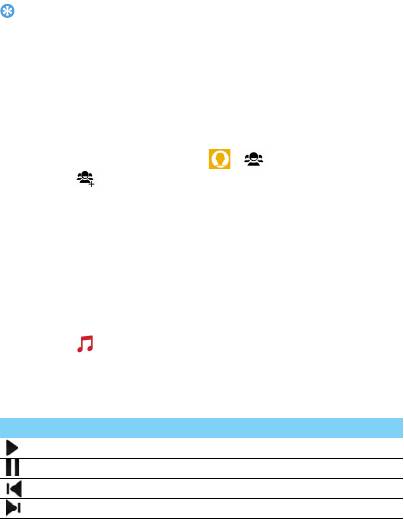
4
Нажмите Готово, чтобы завершить сохранение.
15
Советы:
•
Вы можете создавать контакты из экрана набора номера, выбрав Добавить
в контакты
.
•
Для контактов из расширенной телефонной книги можно добавлять подробные
данные, такие как номер домашнего телефона, номер рабочего телефона, фото
контактного лица.
Создание группы контактов
Создавая группы контактов, вы можете управлять сразу несколькими
контактами и отправлять сообщения сразу всей группе.
1
В списке приложений нажмите > .
2
Нажмите и выберите память для сохранения.
3
Введите название и настройте параметры для данной группы.
4
Добавьте в группу пользователей.
5
Нажмите Готово.
Мультимедиа
Музыка
Воспроизведение музыки
1
Нажмите , чтобы открыть экран воспроизведения музыки.
2
Выберите музыкальную категорию.
3
Для управления воспроизведением используйте
перечисленные ниже клавиши.
Функция Название
Начать или возобновить воспроизведение.
Приостановить воспроизведение.
Выбрать предыдущую звуковую дорожку.
Выбрать следующую звуковую дорожку.
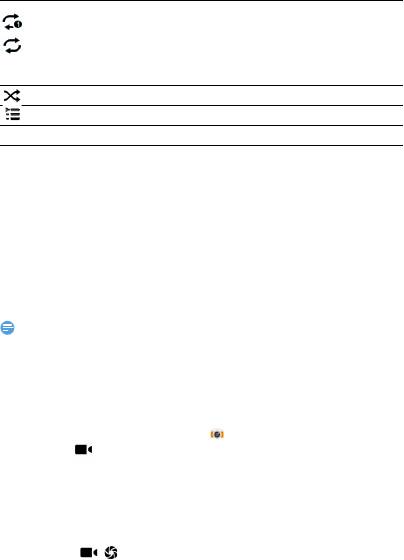
Настройки музыки
Нажмите O, чтобы войти в Настройки:
•
Создать микс: Воспроизведение музыкальных файлов
в случайном порядке.
•
Добавить в плейлист: Добавление новой музыки в список
воспроизведения.
•
Удалить: Удаление музыки из списка воспроизведения.
•
Звуковые эффекты: Выбор звукового эффекта.
•
Библиотека: Возврат к музыкальной категории.
16
Внимание:
Выбрать режим воспроизведения:
• Повторить один раз (повторное воспроизведение
текущего файла)
• Повторить все (повторное воспроизведение всех
файлов в папке)
Включение режима случайного воспроизведения.
Выберите, чтобы перейти в список воспроизведения.
M Возврат на главный экран.
•
При прослушивании музыки выбирайте средний уровень громкости.
Постоянное прослушивание при высоком уровне громкости может негативно
сказаться на вашем слухе.
Камера
Съемка фото/видео
1
В списке приложений нажмите .
2
Нажмите для переключения в режим видеокамеры.
3
Наведите объектив камеры на объект съемки и выполните
необходимую настройку.
4
Для увеличения масштаба ("зумирования") поместите два
пальца на экран и медленно разведите их. Для уменьшения
масштаба сведите их вместе.
5
Выберите / для съемки фото/видео. Фотографии/
видеоролики сохраняются автоматически.
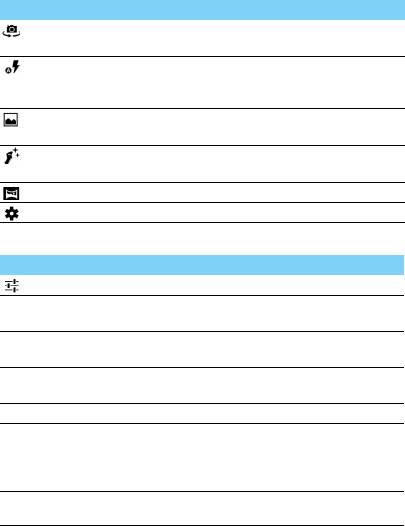
Быстрые настройки камеры
Ярлык Параметр Функция
Переключить Переключитесь на фронтальную камеру
для съемки автопортрета.
Настройки
Вспышку можно включать или отключать
вспышки
вручную или установить автоматическое
срабатывание при необходимости.
Стандартный
Фотосъемка в обычном режиме.
режим
Красивое
Удаление дефектов на лице.
лицо
Панорама Съемка панорамных фотографий.
Настройки Настройки камеры.
Настройки камеры
Параметр Функция
Геотеггинг
Настройка для добавления на фотографии
информации о местонахождении.
Экспозиция
Регулировка значения экспозиции для
изменения яркости.
Цветовой эффект
Применение специальных эффектов, таких
как сепия или черно-белые тона.
Режим съемки
Изменение режима съемки.
Баланс белого
Баланс белого позволяет камере точнее
передавать цвета путем настройки
в соответствии с текущими условиями
освещенности.
Параметры
Выбор уровня качества снимков.
изображения
17
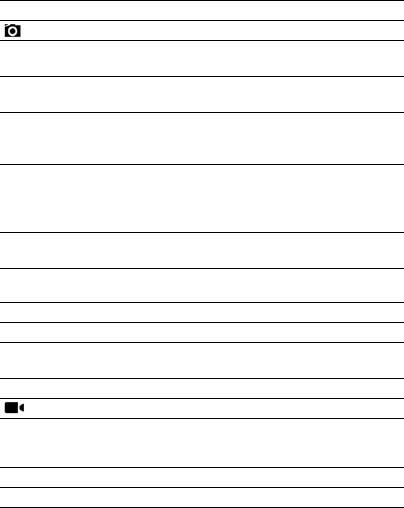
Подавление
Уменьшает размытость изображения,
мерцания
вызванную различными источниками
освещения.
По умолчанию
Восстановление настроек по умолчанию.
ZSD
Включение нулевой задержки затвора для
улучшения захвата изображения.
Обнаружение лиц
Устройство настраивается на распознавание
лиц и помогает делать снимки портретов.
Улыбка
Устройство настраивается на распознавание
лиц людей и помогает делать снимки, когда
они улыбаются.
HDR
Съемка трех фотографий с различной
экспозицией с последующим их
совмещением для улучшения уровня
контрастности изображения.
Автоспуск
Выберите длительность задержки, прежде
чем камера сделает снимок.
Непрерывная
Функция непрерывной съемки.
съемка
Размер фото
Выбор размера фотографии.
Предв. Обзор
Параметры предварительного просмотра.
IOS
Подстройка чувствительности матрицы
камеры.
Красивое лицо
Удаление дефектов на лице.
Электронная
Настройка уровня электронной
стабилизация
стабилизации изображения.
изображения
Микрофон
Включение/выключение микрофона.
Режим аудио
Выбор режима записи звука.
18
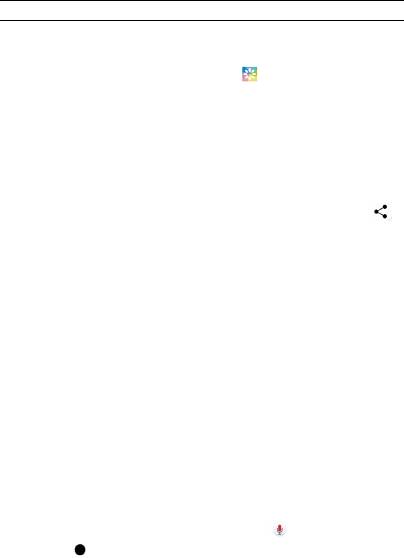
Замедление
Выбор продолжительности задержки перед
началом записи видео.
Качество видео
Выбор уровня качества видео.
Просмотр фотографий
После съемки фотографий нажмите на ярлык программы
просмотра изображений, или нажмите , чтобы просмотреть
сделанные фотографии.
•
Чтобы просмотреть другие фотографии проведите по экрану
влево или вправо.
•
Для увеличения или уменьшения масштаба ("зумирования")
поместите два пальца на экран и медленно разведите или
сведите их. Для возврата к исходному масштабу дважды
коснитесь экрана.
•
Чтобы отправить снимок другим пользователям, нажмите .
•
Нажмите клавишу "Параметры" O для доступа к следующим
функциям:
-
Удалить: удаление фотографии.
-
Слайд-шоу: Начать слайд-шоу.
-
Изменить: Обработка фотографии в программе для
редактирования изображений.
-
Повернуть вправо: Повернуть фото по часовой стрелке.
-
Повернуть влево: Повернуть фото против часовой стрелки.
-
Кадрировать: Кадрирование изображения.
-
Установить картинку как: Использовать фотографию
в качестве обоев или изображения контакта.
-
Сведения: Просмотр детальной информации о фотографии.
-
Печать: Возможность печати изображения.
Диктофон
Информация о том, как использовать диктофон устройства.
Запись голосовой заметки
1
Откройте список приложений и нажмите .
2
Нажмите , чтобы начать запись.
19
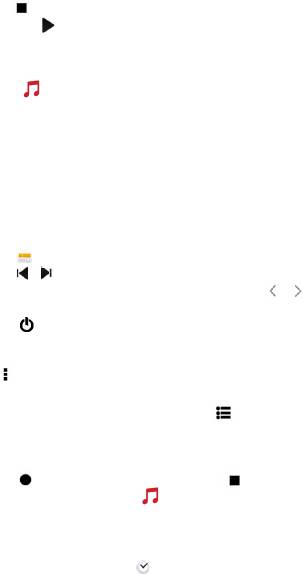
3
Нажмите , чтобы закончить запись и сохранить или стереть
ее. (Нажмите для прослушивания голосовой заметки перед
ее сохранением или удалением).
Воспроизведение голосовой заметки
1
Выберите > Плейлисты > Мои записи, чтобы открыть
список голосовых заметок.
2
Выберите голосовую заметку для прослушивания.
FM-радио
Для прослушивания FM-радио необходимо подключить гарнитуру,
которая выполняет роль антенны.
Прослушивание FM-радио
1
Подключите гарнитуру к КПК.
2
Нажмите , чтобы открыть FM-радио.
3
Нажмите / . FM-радио автоматически выполнит поиск
и сохранение доступных радиостанций. Нажмите / для
подстройки радиочастоты.
4
Нажмите, чтобы закрыть радио.
Настройки радио
Нажмите для доступа к следующим функциям:
•
Сканирование: сканирование радиоканалов и автоматическое
сохранение доступных станций. Нажмите для просмотра
списка воспроизведения.
•
Динамик: включение динамика.
•
Запись с FM-радио: запись FM-передачи по вашему желанию;
нажмите , чтобы начать запись, нажмите , чтобы
остановить запись. Выберите >
Плейлисты > FM-
Recordings, чтобы открыть список записей.
Часы
В списке приложений нажмите . для входа
в часы.
20
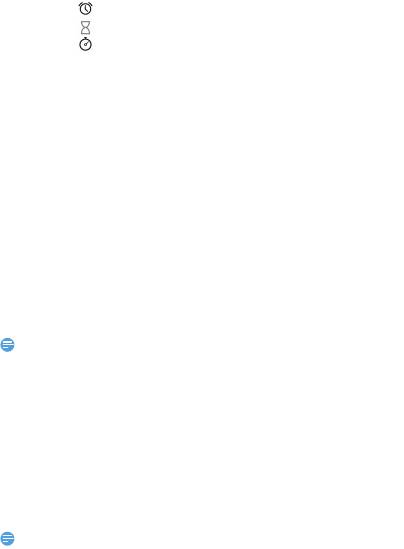
1
Нажмите для выбора будильника.
2
Нажмите для установки времени обратного отсчета.
3
Нажмите для установки секундомера.
Калькулятор
Информация о том, как выполнять вычисления.
•
Используйте кнопки на экране для выполнения основных
вычислений. (Прокрутите экран, чтобы просмотреть
инженерный калькулятор).
•
Нажмите O> Очистить историю, чтобы очистить историю
вычислений.
Bluetooth
Включение/выключение Bluetooth
1
На главном экране нажмите O> Настройки > Bluetooth.
2
Выберите включение/выключение Bluetooth.
3
Нажмите кнопку Bluetooth, чтобы открыть другие настройки
этого подключения.
21
Внимание:
•
Выключайте Bluetooth, если он не используется, для экономии заряда
аккумулятора, а также в местах, где использование беспроводной связи
запрещено, например, на борту самолета или в больницах.
Получение данных через Bluetooth
1
Сначала включите Bluetooth, затем нажмите O> Настройки >
Bluetooth.
2
Затем выберите Поиск.
3
Выберите устройство, введите парный пароль для сопряжения
и нажмите Принять для сопряжения с другим устройством.
4
Подтвердите принятие файла на принимающем устройстве.
Внимание:
•
В некоторых устройствах, особенно в гарнитурах или наборах для разговора
в автомобилях, устанавливается ПИН-код, например, 0000. Если в другом
устройстве имеется ПИН-код, вы должны ввести его.
Отправка данных через Bluetooth
1
Выберите файл или элемент, такой как контакт, событие
календаря, напоминание или файл мультимедиа, из
соответствующего приложения или из папки "Мои файлы".
2
Выберите вариант отправки данных через Bluetooth.
3
Найдите устройство с включенным Bluetooth и выполните
сопряжение.
Wi-Fi
Возможность подключения к сети Интернет или к другим сетевым
устройствам везде, где есть точка доступа или беспроводная
точка доступа.
Включение Wi-Fi и подключение к беспроводной сети
1
На главном экране нажмите O> Настройки > Беспроводные
сети
> Wi-Fi.
2
Перетащите переключатель Wi-Fi вправо, включив Wi-Fi.
3
Ваше устройство произведет автоматический поиск точек
доступа Wi-Fi.
4
Выберите точку доступа.
5
Если выбрана защищенная сеть, вам будет предложено ввести
ключ сети или пароль.
6
Нажмите Подключить.
VPN
Информация о том, как создавать виртуальные частные сети (VPN)
и подключаться к ним.
Настройка профиля VPN
1
На главном экране нажмите O> Беспроводные сети > Еще... >
VPN.
2
Нажмите + для введения имени VPN-сервера и выбора типа VPN.
3
При необходимости установите нужные параметры.
4
После завершения нажмите Сохранить.
22

23
Советы:
•
Выбор доступных опций может зависеть от типа VPN-сети.
•
На вашем устройстве должен быть заранее настроен доступ к Интернету. Если
у вас возникают затруднения с доступом к Интернету, необходимо изменить
настройки подключения. Если вы не знаете какую информацию следует ввести,
обратитесь к администратору своей VPN-сети.
•
Чтобы использовать эту функцию, необходимо включить функцию блокировки
экрана.
Подключение к VPN-сети
1
В списке приложений нажмите O> Беспроводные сети >
Еще... > VPN.
2
Выберите нужную частную сеть.
3
Введите имя пользователя и пароль, затем нажмите Подключить.
Предоставление доступа к мобильной сети
Информация о том, как использовать устройство в качестве
беспроводного модема или беспроводной точки доступа для ПК
или других устройств, а также предоставлять доступ к мобильному
сетевому соединению, используемому устройством.
Предоставление доступа к мобильной сети через USB
1
С помощью USB-кабеля соедините многофункциональный
разъем на устройстве с компьютером.
2
В списке приложений выберите Настройки > Беспроводные
сети
> Еще... > Режим модема.
3
Выберите USB-модем, чтобы включить функцию USB-модема.
Ваше устройство предоставит компьютеру доступ к мобильному
сетевому подключению.
4
Чтобы прекратить доступ к сетевому подключению, нажмите
соответствующую кнопку для выхода из режима USB-модему.
Подключение к ПК
Информация о том, как подключить КПК к ПК с помощью
USB-кабеля в режиме USB-подключения.
1
Подключите ваш КПК к компьютеру при помощи кабеля USB.
2
После подключения выберите Включить USB-накопитель.

